Minecraft Java版入门
前言
本文是一篇Java版Minecraft的入门指南,从启动器、Java、游戏版本、模组、光影和联机等各方面层层递进,帮助新玩家能够快速游玩Minecraft。如有错误,欢迎指正,谢谢。
1.启动器下载
Minecraft Java版是用Java开发的,其特性导致游戏需要启动器来简化启动流程,所以第一步就是下载启动器了。市面上的Minecraft启动器有很多,但是目前国内使用量最高的应该就是HMCL和PCL了,所以在这里只推荐这两个,至于选择哪个启动器就看个人喜好了。
2.jdk安装
因为Oracle从Java9开始就不再提供独立的jre下载了,所以在这里直接安装jdk。在选择jdk版本的时候,需要注意和游戏版本相匹配,因为不同的游戏版本要求的Java版本不一样,游戏版本与对应的Java版本如下:
-
自1.12(17w13a)起,运行Minecraft的最低要求为Java 8。若玩家不确定设备是否已安装Java 8,安装程序会默认自动安装并使用支持Minecraft运行的Java版本。
-
自1.20.5(24w14a)起,运行Minecraft的最低要求为Java 21,且操作系统须为64位。
注:以上列表内容来自 Java版 - 中文 Minecraft Wiki。
你可以在Java Downloads | Oracle中找到合适的Java版本进行下载,推荐下载自动安装程序(MSI,对于Windows用户),这样会自动配置Java环境,无需手动操作。推荐选择安装在非系统盘(一般系统盘为C盘)。如果是使用官方启动器,在启动游戏时会自动下载所需Java环境,无需手动下载配置。
3.游戏账户
3.1正版账户
直接在启动器登录正版账户(购买游戏的账户)即可,推荐有能力的小伙伴可以去支持一下正版!可以去微软商店进行购买,日常价格89¥,上次周年庆打5折。
3.2离线账户
离线账户目前除了不能设置皮肤之外和其他两种方式几乎没有差别。
3.2外置登录
外置登录目前来说与正版账户几乎无异,在LittleSkin注册账户后按照提示在启动器登录即可,这里就不赘述了。
4.整体流程
因为内容太多,我觉得如果分开来一个个讲,肯定会有人被绕晕,所以我会在这里从游戏下载到mod安装、光影安装、联机的整体流程给过一遍,这样能把每个流程衔接起来,也更好理解一些。我会下载目前最新Minecraft的正式版本进行演示,那我们开始吧。
4.1游戏版本选择与下载
下载好合适的Java版本之后,打开启动器的下载页面
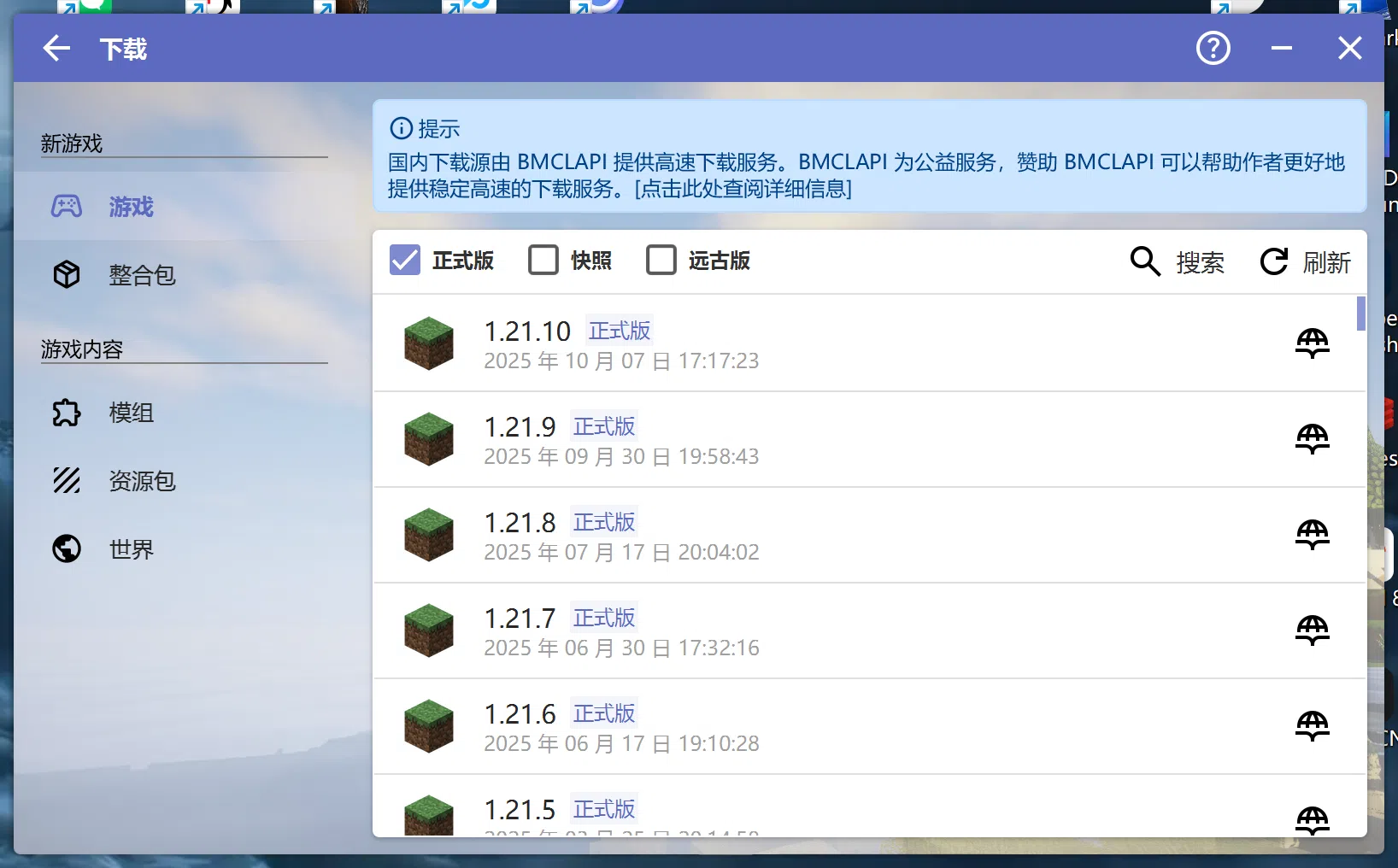
点击需要的版本(这里以最新版演示),进入mod加载器选择界面,顾名思义就是用来加载mod。目前主流的mod加载器主要是:
- Forge
- Fabric
- NeoForge
不同的mod加载器支持的mod会略有不同,有些mod只支持某些加载器,有些mod拥有多种加载器的版本(但是基本都会有功能相似的mod可以用于替代),对于光影的安装也会不同,比如Forge如果需要安装使用光影,则需要下载OptiFine(图中一行四列),Fabric则需要安装Iris Shaders模组。这里我选择Fabric进行演示。
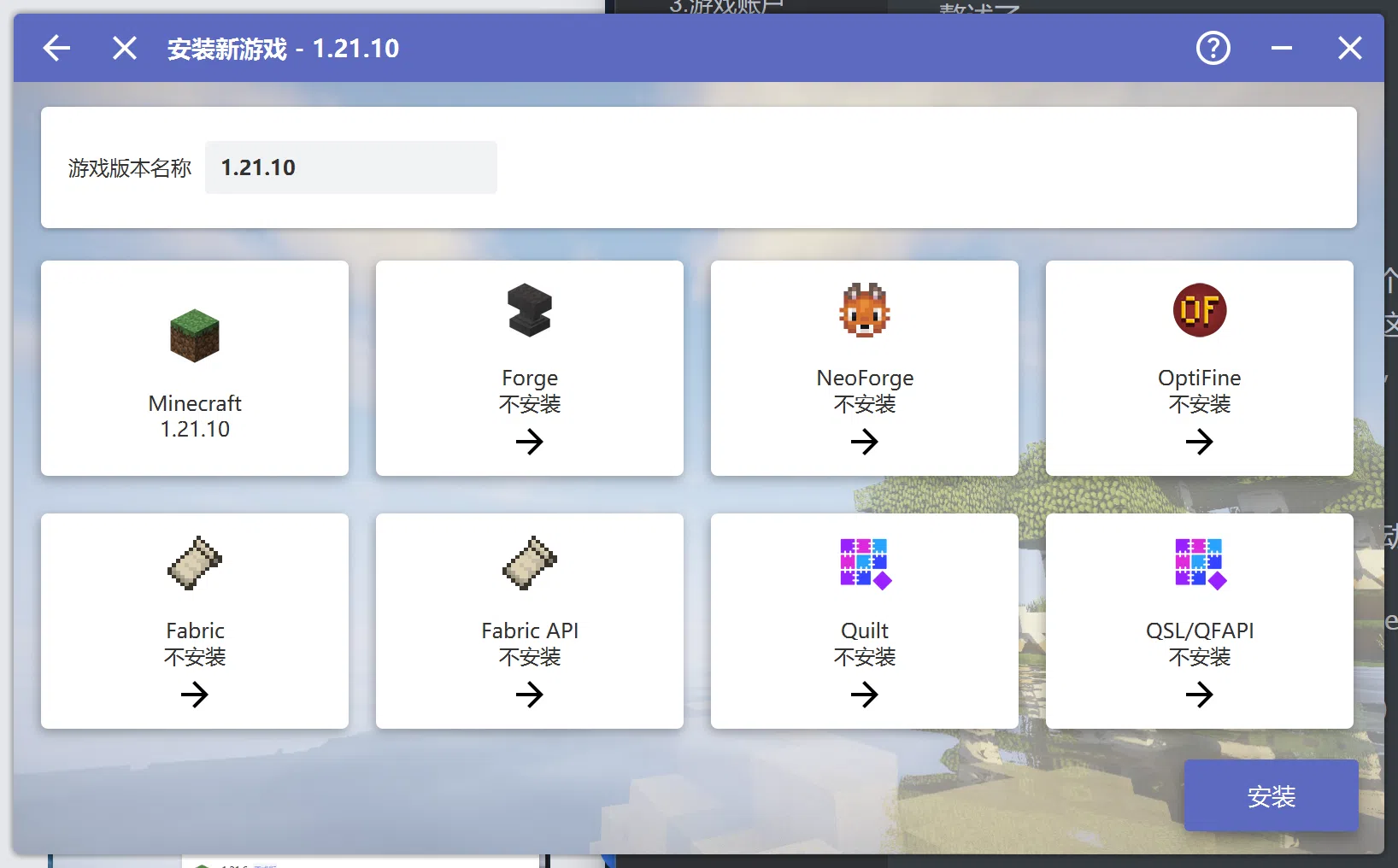
选择最新版的Fabric,然后安装游戏,因为后续需要安装光影,所以现在我们需要去下载Iris Shaders模组
4.2mod(模组)下载
来到MC百科|最大的Minecraft中文MOD百科,在右上角搜索框搜索Iris Shaders,进入到模组页面
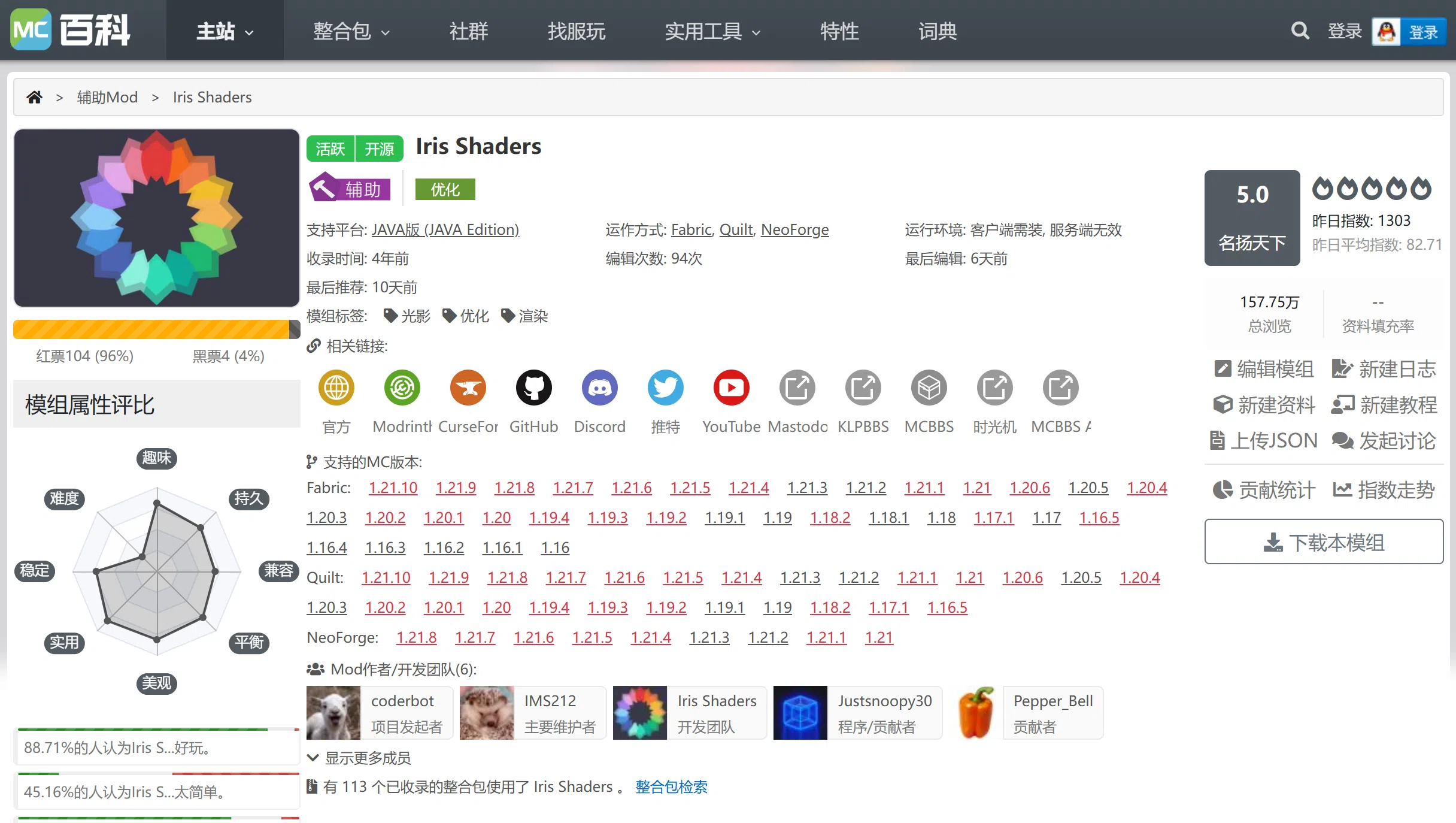
选择好适合的版本进行下载。在这里我们可以查询该mod是否有前置mod,在mod中是有依赖关系的,比如A模组的运行需要依赖于B模组,那我们就需要把两个都下载下来A才能正常运行。通过查看Iris Shaders的模组关系,得知Iris Shaders依赖于钠(Sodium):
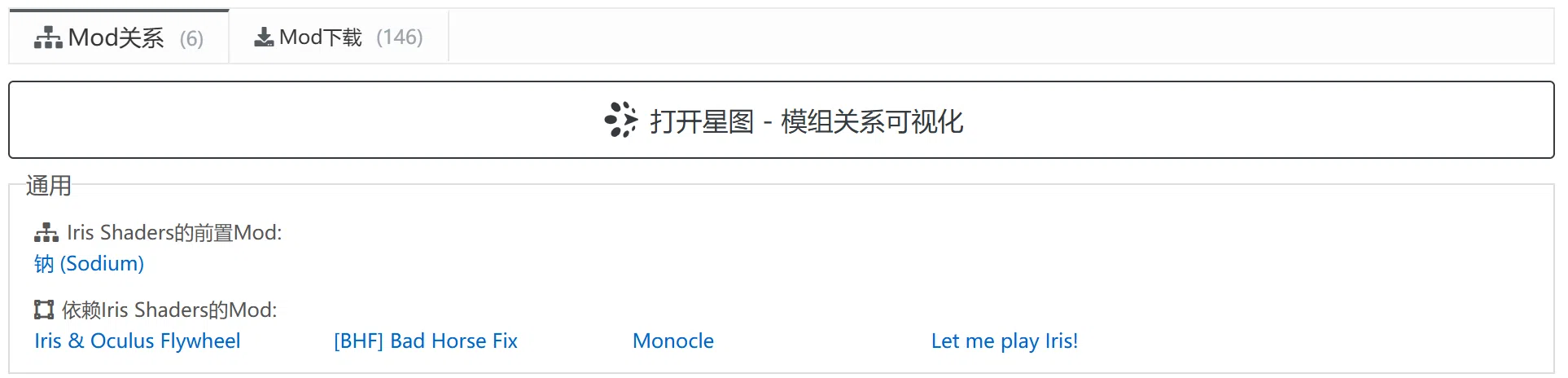
所以我们还需要下载钠:
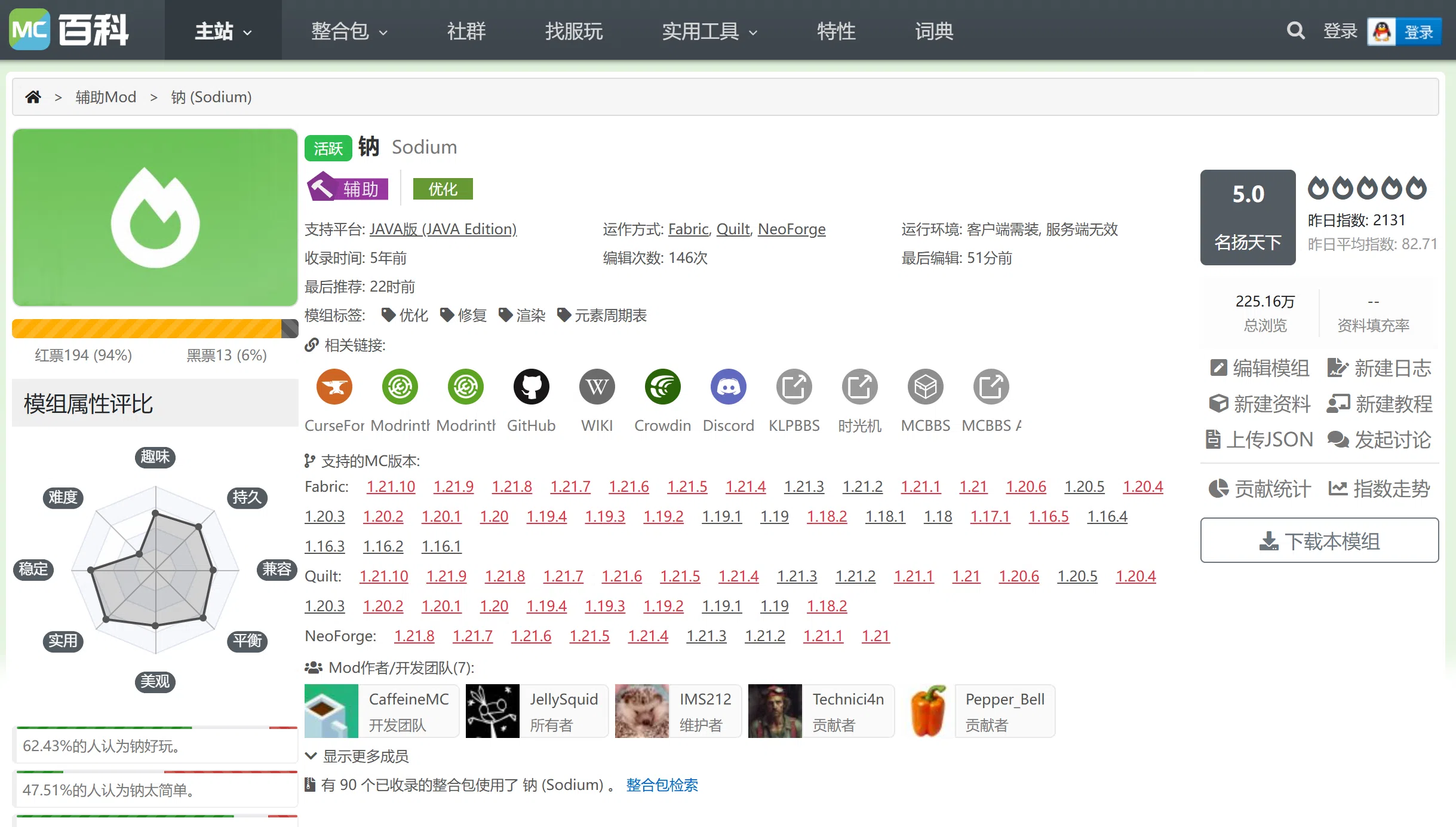
两个模组都下载完成之后,回到启动器主页面,依次点击版本管理->模组管理->模组文件夹,把刚才下载的Iris Shaders和钠放入打开的文件夹中,然后回到启动器点击刷新,界面中出现了刚才放入的两个模组即可,如果没有就是放错位置了。
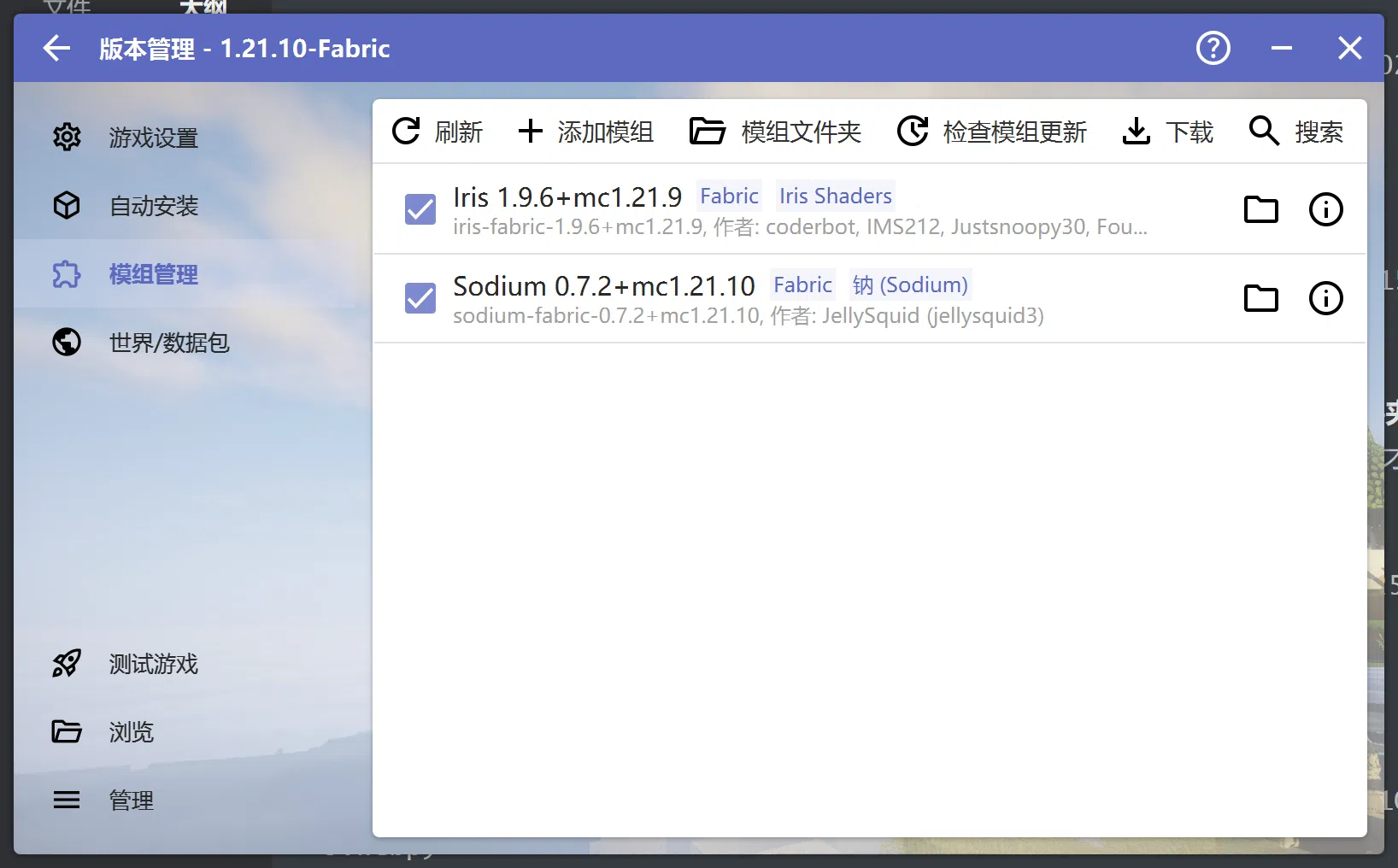
完成上面的步骤之后,我们就可以启动游戏了:
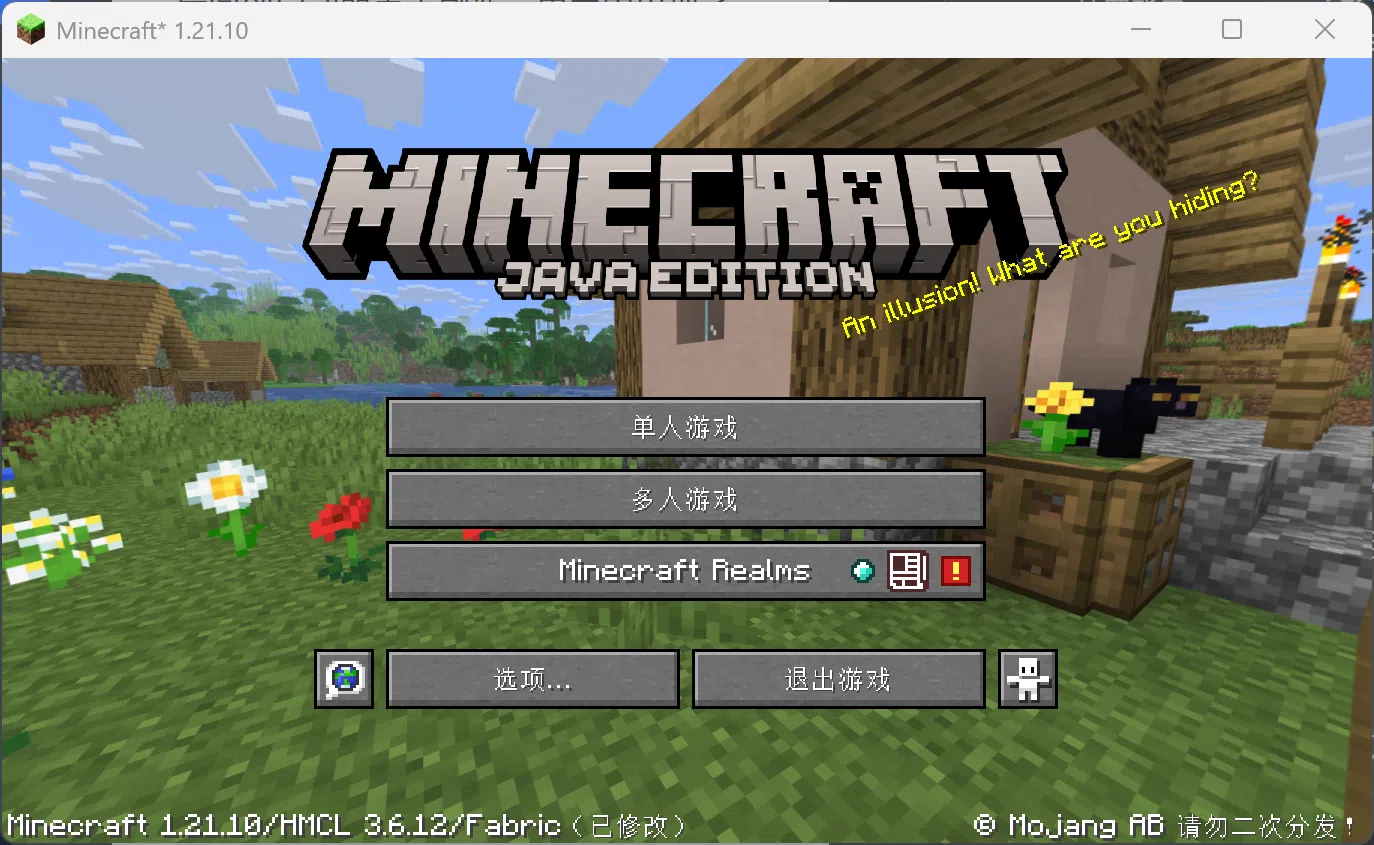
4.3光影
下载好光影文件(一般来说为压缩包),可以去光影包 - BBSMC下载,还有很多光影站在这里就不一一列举了。
准备好光影文件之后进入世界中,依次点击Esc->选项->视频设置->光影包->打开光影包文件夹,然后把下载好的光影包放进打开的文件夹中即可,因为光影包是可以热加载的,所以你可以立马在光影选项中看到:
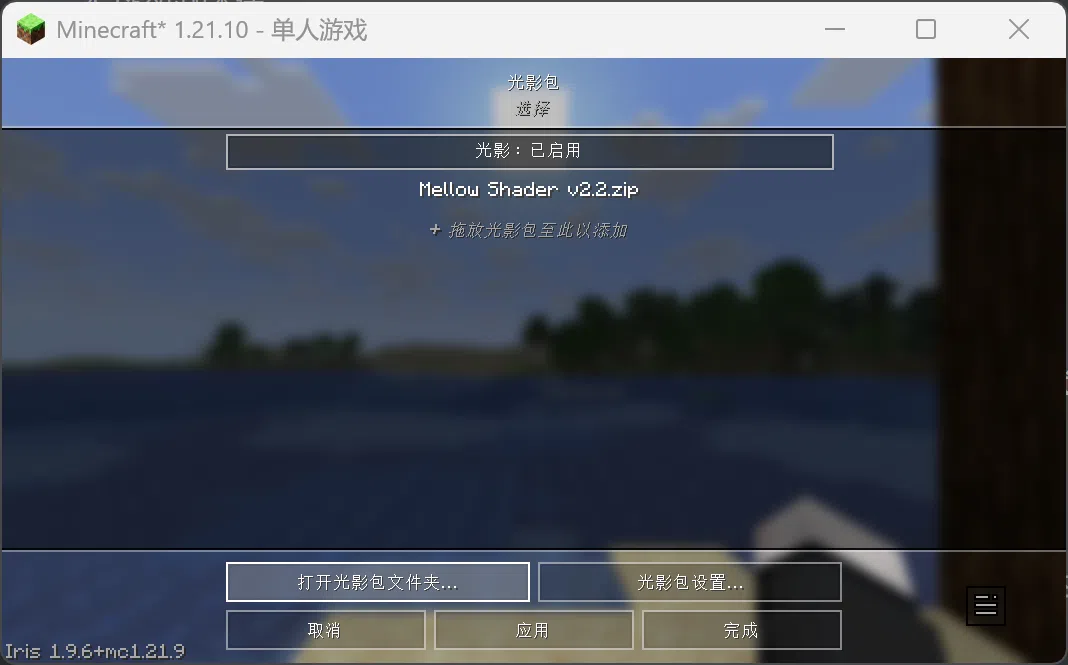
点击光影包然后应用就完成了,下面是有无光影的对比图:
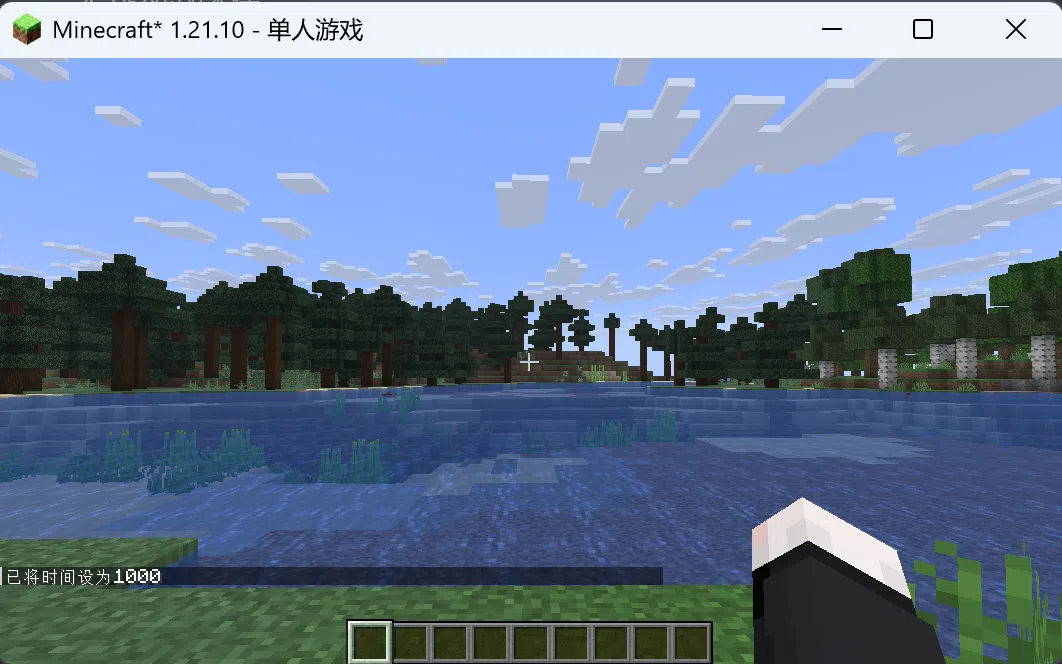
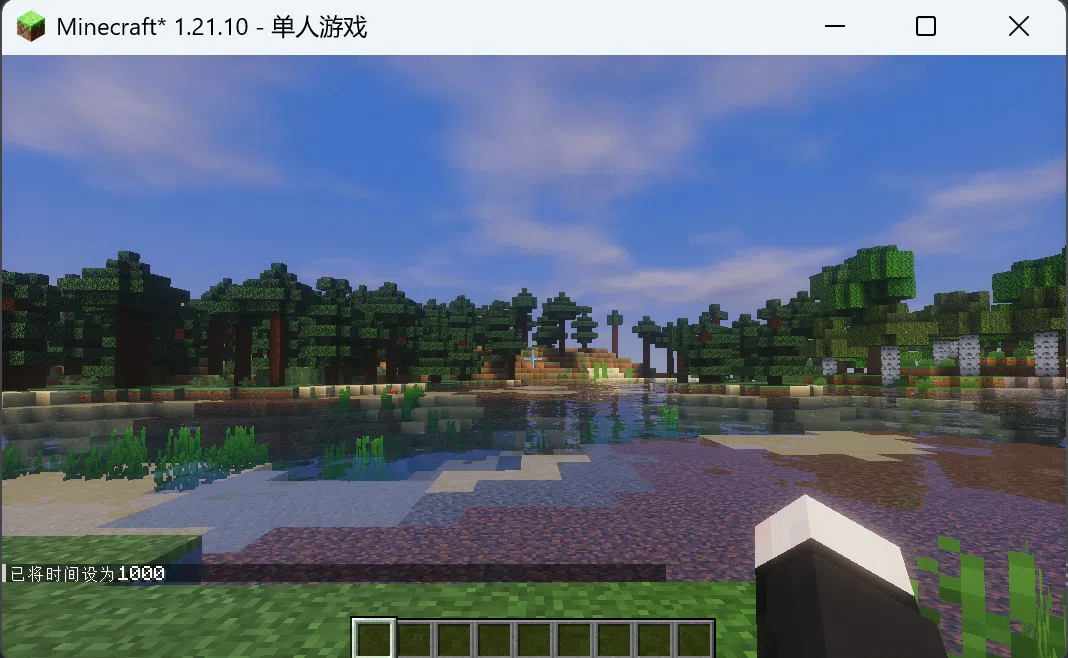
4.4联机
局域网联机只需要两台电脑在同一个网络下即可在多人游戏界面搜索到(房主需对局域网开放)如果确定在同一个局域网中但是搜索不到,可以点击直接连接,输入房主电脑的IP:端口号即可。这里我主要讲不在同一个局域网的情况怎么联机。
通过内网穿透的方式进行远程联机。简单来说内网穿透就是一种通过一个具有公网IP的中转服务器,为两个或多个无法直接建立连接的网络节点搭建通信桥梁的技术。在这里我不做过多赘述,感兴趣可以自行了解。
中转服务器哪里来?其实市面上有很多免费的内网穿透软件,他们可以为我们提供这样一个中转服务。我目前在使用的是Sakura Frp,所以我会以这个软件作为演示如何使用。
假设目前我有两台电脑A和B,两台电脑上都已经运行了同版本的Minecraft。
电脑A打开用来做内网穿透的软件,创建一个隧道,设置好参数:
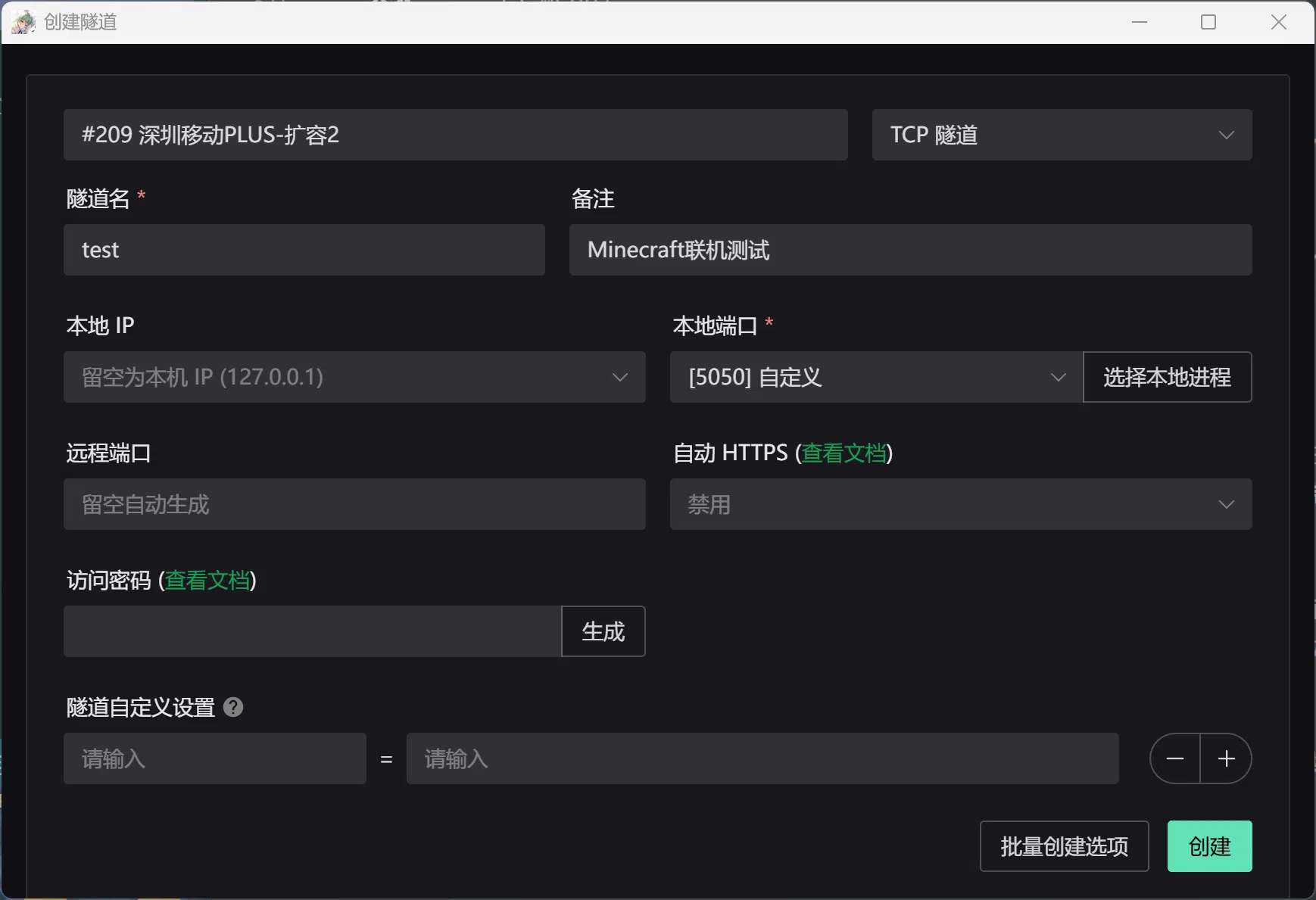
其中需要注意的是选择TCP和本地端口,本地端口可以自己输入一个,范围为0-65535,这里推荐避开一些软件服务常用的端口,否则会出现端口冲突。
创建完成之后A进入游戏,在对局域网开放界面输入创建隧道时输入的端口号,创建局域网游戏:
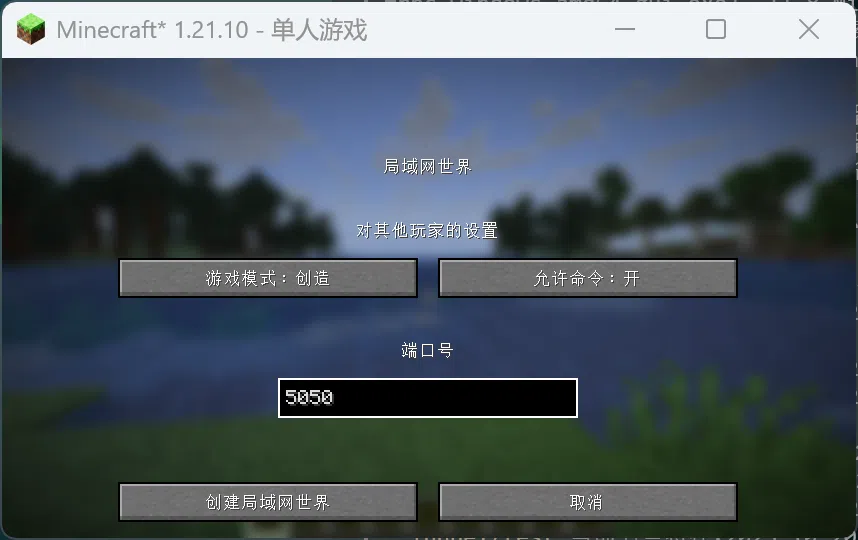
然后启动隧道,到日志界面查看连接地址:
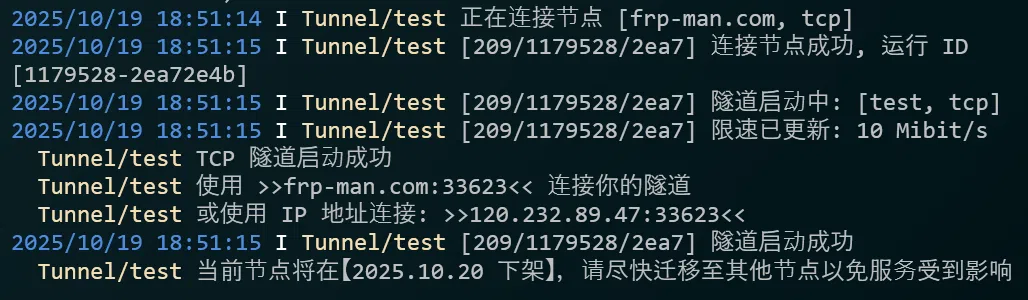
可以选择域名或者IP来进行连接,把这个连接地址发送给B,B在游戏的多人游戏->直接连接处输入该连接地址即可进入A的游戏。
通过内网穿透的方式连接(第二张为房主A,房主为离线模式,连接者B为正版):
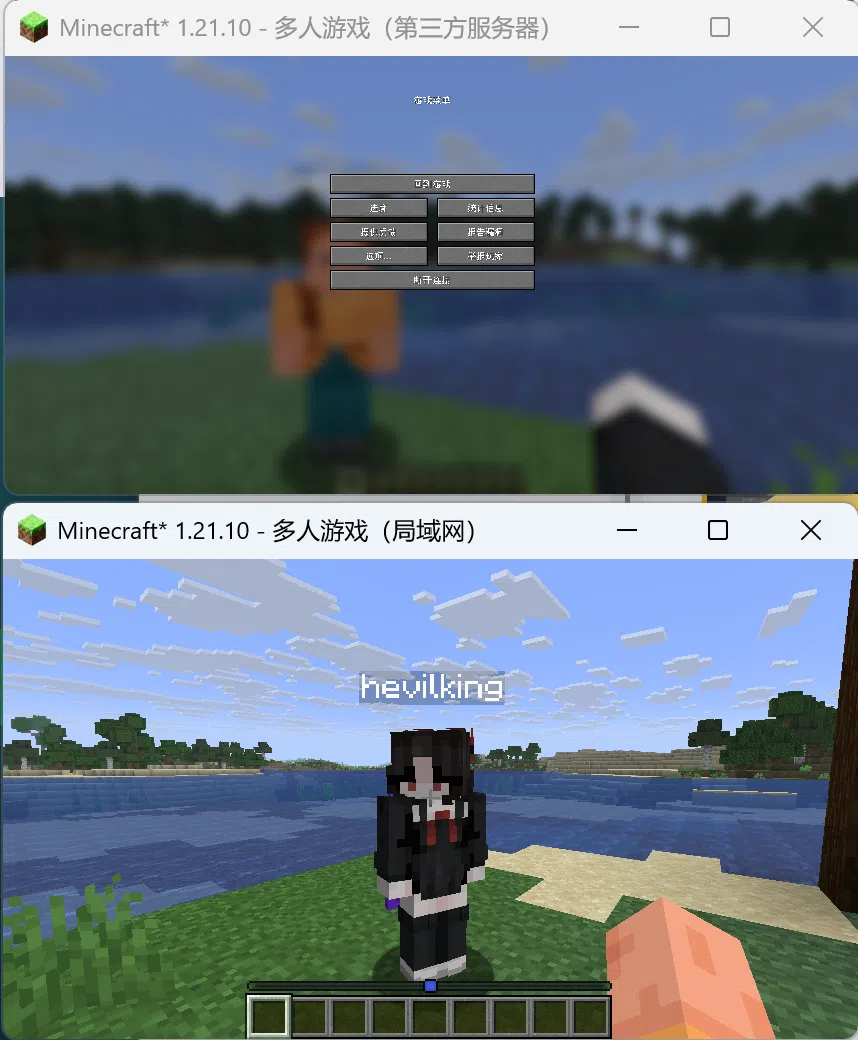
5.结尾
以上这些就是整个入门教程了,快去和你的朋友开始在Minecraft的世界浪迹天涯吧。
发表评论
评论功能已经进入测试阶段了哦,随便写点啥吧